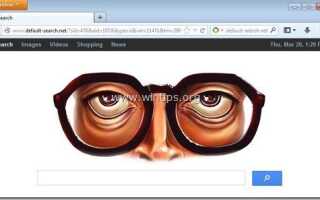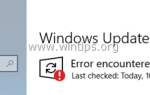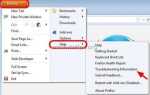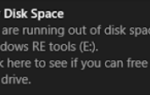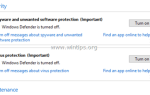«Default-search.net» (http://www.default-search.net) — это угонщик браузера, включенный в другие бесплатные программы установки программного обеспечения и после установки на вашем компьютере он изменяет вашу домашнюю страницу в Интернете и поисковый поставщик на «www.default-search.net» для выполнения просмотра перенаправляет и отображает рекламу от неизвестных поставщиков.
«Default-search.net» возможно, был установлен на ваш компьютер без вашего разрешения в качестве программного обеспечения в комплекте с другими бесплатными программами, которые вы загрузили и установили из Интернета. По этой причине вы всегда должны обращать внимание на параметры установки любой программы, которую вы хотите установить на свой компьютер, и никогда не устанавливать связанное программное обеспечение, которое программа хочет установить вместе с ним.
Удалять «Default-search.net» домашняя страница восстановить настройки поиска в вашем браузере, выполните следующие действия:
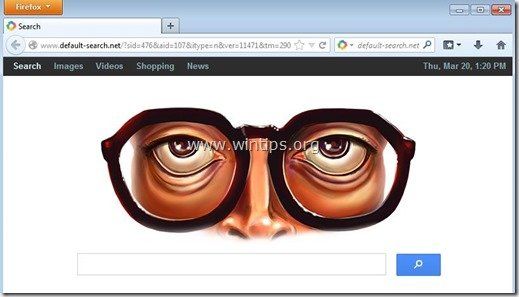
Как избавиться от угонщика «default search.net»
Шаг 1. Удалите ненужные приложения с панели управления.
1. Для этого перейдите по ссылке:
- Windows 8/7 / Vista: Пуск> Панель управления.
- Windows XP: Начало > настройки > Панель управления

2. Дважды щелкните, чтобы открыть
- Добавить или удалить программы если у вас Windows XP
- Программы и характеристики если у вас Windows 8, 7 или Vista.
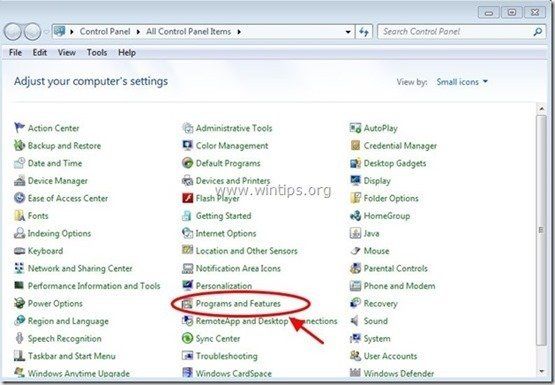
3. Когда на экране отобразится список программ, отсортируйте программы по дате установки (установлено), а затем найдите и Удалить (удалить) любое неизвестное приложение, которое было недавно установлено в вашей системе. Также удалите все эти рекламные приложения, перечисленные ниже:
- Линкей
- Диспетчер настроек
- * Также удалите любое другое неизвестное или нежелательное приложение.
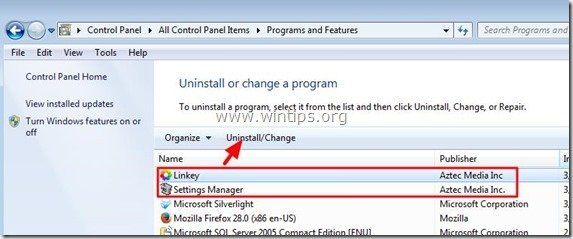
Шаг 2: Удалите рекламное ПО «Default-Search.net» с помощью AdwCleaner.
1. Загрузите и сохраните утилиту AdwCleaner на рабочий стол.
![скачать-adwcleaner-home_thumb1_thum [1] скачать-adwcleaner-home_thumb1_thum [1]](/wp-content/uploads/2020/2/kak-udalit-linkury-smartbar-feed-helperbar-com_3_1.jpg)
2. Закройте все открытые программы а также Двойной щелчок открыть «AdwCleaner» с вашего рабочего стола.
3. Нажмите «сканирование».
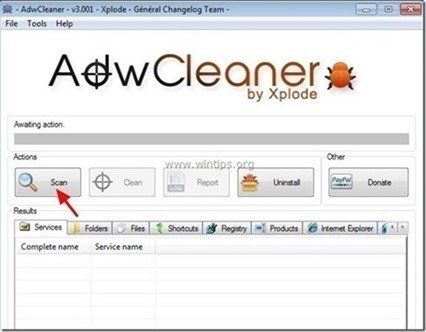
4. Когда сканирование завершено, нажмите «Чистый«удалить все нежелательные вредоносные записи.
![adwcleaner-clean_thumb1_thumb_thumb_ [2] adwcleaner-clean_thumb1_thumb_thumb_ [2]](/wp-content/uploads/2020/2/kak-udalit-linkury-smartbar-feed-helperbar-com_5_1.jpg)
4. Нажмите «хорошо» в «AdwCleaner — Информация » и нажмите «хорошо» опять таки перезагрузить компьютер.

5. Когда ваш компьютер перезагрузится, близко «AdwCleaner «информация (readme) окно и перейдите к следующему шагу
Шаг 3. Убедитесь, что «default-search.net» домашняя страница настройки поиска удаляются из вашего интернет-браузера.
Internet Explorer, Google Chrome, Mozilla Firefox
Internet Explorer
Как удалить домашнюю страницу «Default-search.net» Настройки поиска из Internet Explorer.
1. В главном меню Internet Explorer нажмите «»инструменты » ![]() и выбратьнастройки интернета».
и выбратьнастройки интернета».
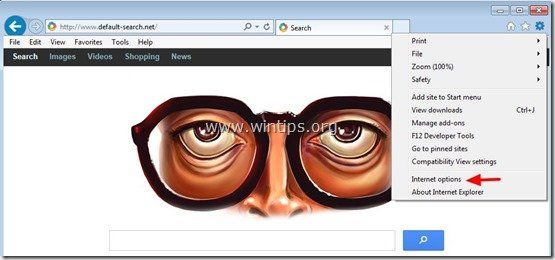
2. В «генеральныйвкладка, удалять нежелательная домашняя страница (http://www.default-search.net) из «Главная страница«коробка тип предпочитаемая домашняя страница (например, www.google.com)
![переключающий интернет-исследователь-homepage_th [2] переключающий интернет-исследователь-homepage_th [2]](/wp-content/uploads/2020/3/kak-udalit-brauzer-ugonshhik-default-search-net_4_1.jpg)
3. В «Поиск«раздел, нажмите»настройки«. *
Примечание *: Если вы хотите изменить настройки поиска в Internet Explorer, находясь в главном окне Internet Explorer, просто нажмите «шестерня» значок ![]() (в правом верхнем углу) и выберите «Управление дополнениями«
(в правом верхнем углу) и выберите «Управление дополнениями«
![модификация-поиск-настройка-в-интернет-е [1] модификация-поиск-настройка-в-интернет-е [1]](/wp-content/uploads/2020/3/kak-udalit-brauzer-ugonshhik-default-search-net_5_1.jpg)
4. На «Поисковые провайдеры«варианты, выберите и»Установить по умолчанию«поставщик поиска, отличный от нежелательного поставщика поиска»Default-Search.net«
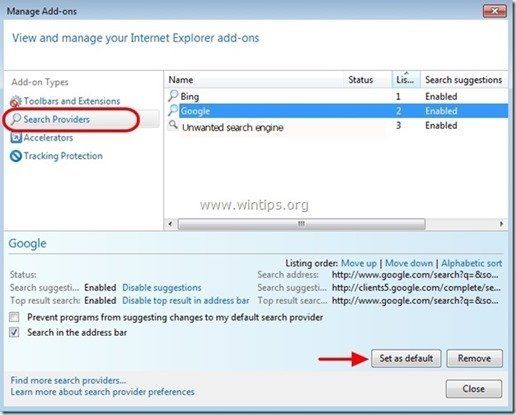
5. Затем выберите нежелательный поиск поставщика «Default-search.net» щелчок удалять.
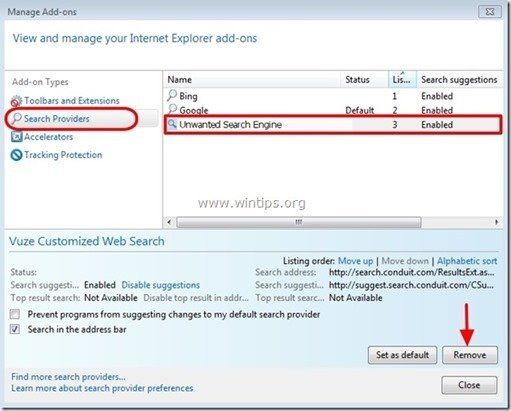
6. Закройте все окна Internet Explorer и перезапустите Internet Explorer.
7. Продолжать Шаг 4.
Гугл Хром
Как удалить домашнюю страницу «Default-search.net» Настройки поиска из Google Chrome.
1. Откройте Google Chrome и перейдите в меню Chrome ![]() и выбратьнастройки».
и выбратьнастройки».
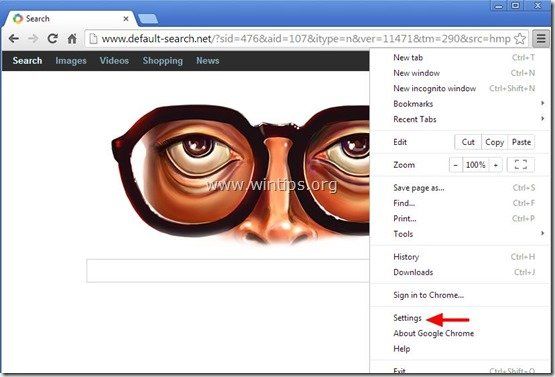
2. На «Запускать«раздел, выберите»Набор страниц».
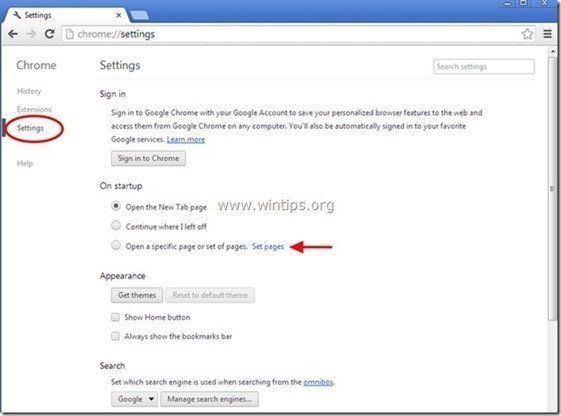
3. удалять нежелательная веб-страница «http://www.default-search.net/«из стартовых страниц нажатием кнопки»ИксСимвол справа.
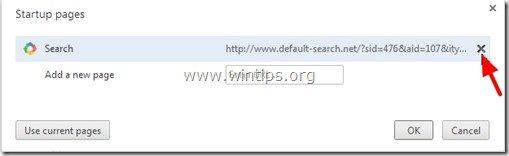
4. Установите предпочитаемую стартовую страницу (например, http://www.google.com) и нажмите «хорошо».
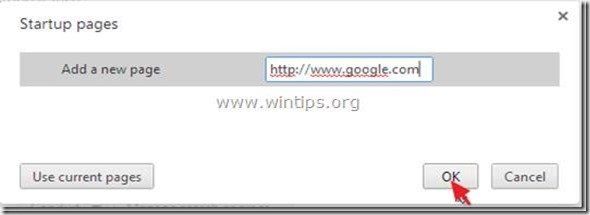
5. Под «вид«раздел, отметьте, чтобы включить»Показать кнопку Home«вариант и выберите»+ Изменить».
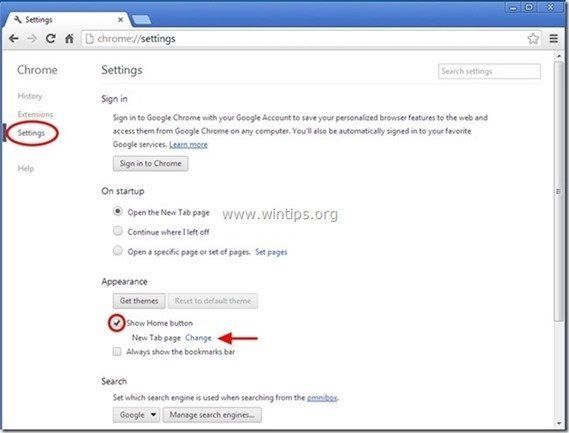
6. удалять нежелательная веб-страница «http://www.default-search.net/» запись от «Откройте эту страницукоробка.
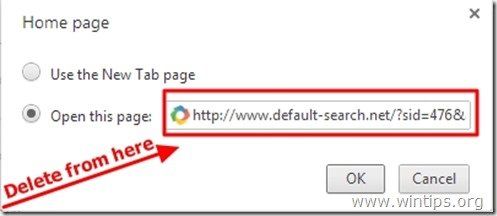
7. Тип (если хочешь) ваша любимая веб-страница чтобы открыть, когда вы нажимаете «Главная страницакнопка (например, www.google.com) или оставьте это поле пустым и нажмите «хорошо».
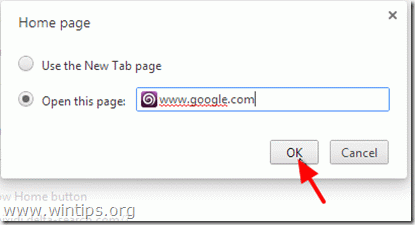
8. Перейти к «Поиск«раздел и выберите»Управление поисковыми движками».
![удалить-трубопровод-поиск-chrome_thumb2_ [2] удалить-трубопровод-поиск-chrome_thumb2_ [2]](/wp-content/uploads/2020/3/kak-udalit-brauzer-ugonshhik-default-search-net_13_1.jpg)
9. Выберите предпочитаемую поисковую систему по умолчанию (например, поиск в Google) и нажмите «Использовать по умолчанию».
![установка по умолчанию, поиск двигатель-chrome_thu [3] установка по умолчанию, поиск двигатель-chrome_thu [3]](/wp-content/uploads/2020/3/kak-udalit-brauzer-ugonshhik-default-search-net_14_1.jpg)
10 Тогда выбирай ненужноеDefault-search.net«поисковая система и убери это нажав «ИксСимвол справа.
Выберите «Выполнено» закрыть «Поисковые системы» окно.
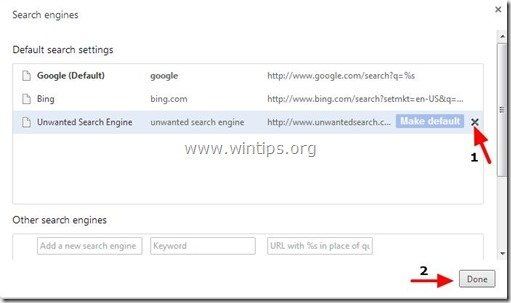
11. Выберите «расширения» налево.
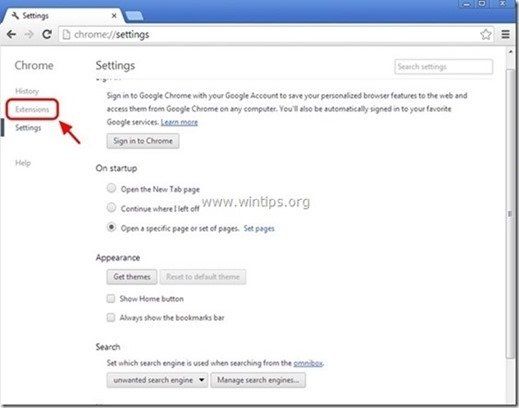
12. Удалить ненужноеDefault-Search.net» (или «Диспетчер настроек«) расширение отсюда нажатием на»значок корзины» направо.
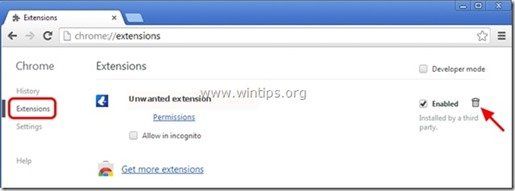
13. Закройте все открытые окна и перезапуск Гугл Хром.
14. Перейдите к Шаг 4.
Mozilla Firefox
Как удалить домашнюю страницу «Default-search.net» Настройки поиска от Mozilla Firefox.
1. Нажмите на «Fire Fox» Кнопка меню в левом верхнем углу окна Firefox и перейдите кОпции».
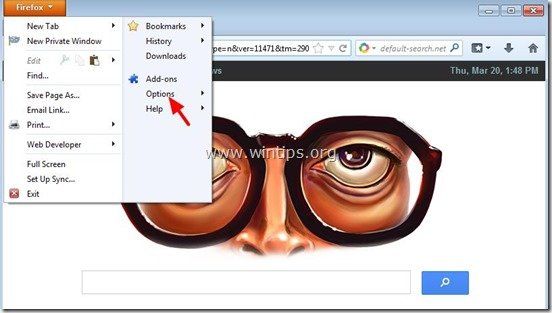
2. В «генеральныйвкладка, удалять нежелательная домашняя страница: «http://www.default-search.net/» страница из «Домашняя страница«коробка введите предпочитаемую домашнюю страницу (например, http://www.google.com).
Нажмите «хорошо«когда закончил.
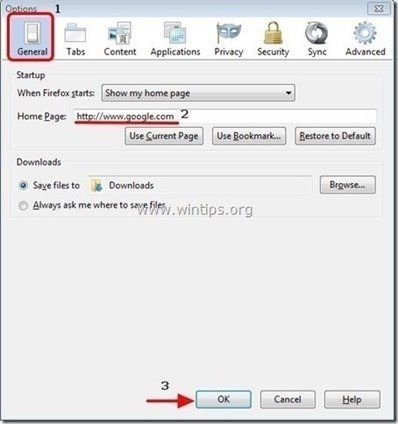
3. Из меню Firefox перейдите кинструменты«>»Управление дополнениями».
![светлячок-меню Add-ons_thumb2_thumb_th [1] светлячок-меню Add-ons_thumb2_thumb_th [1]](/wp-content/uploads/2020/3/kak-udalit-brauzer-ugonshhik-default-search-net_20_1.jpg)
4. выберите «Расширение» налево а затем удалите ненужноеDefault-search.net» (или «Диспетчер настроек«) расширение, нажав»удалятькнопка.
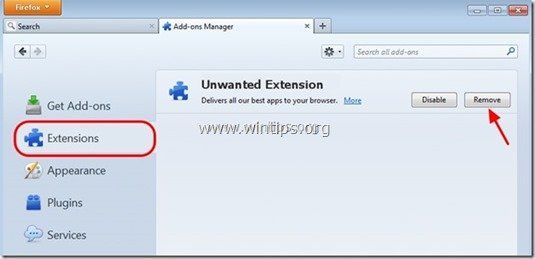
6. Закройте все окна Firefox и перезапуск Fire Fox.
7. В поле URL Firefox введите следующую команду: о: конфигурации Нажмите Войти.
![о-конфигурации-firefox_thumb1_thumb_th [1] о-конфигурации-firefox_thumb1_thumb_th [1]](/wp-content/uploads/2020/3/kak-udalit-brauzer-ugonshhik-default-search-net_22_1.jpg)
8. Нажмите на «Я буду осторожен, обещаюкнопка.
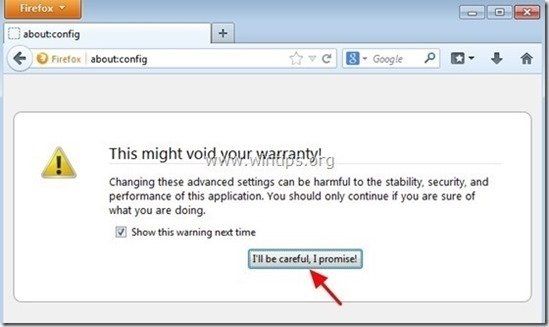
9. В поле поиска введите:Поиск по умолчанию» Нажмите Войти.
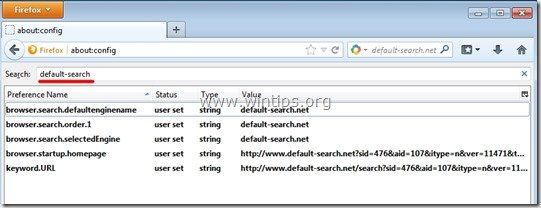
10. В настоящее время щелкните правой кнопкой мыши на каждомПоиск по умолчанию» найденное значение Выбрать «Сброс».
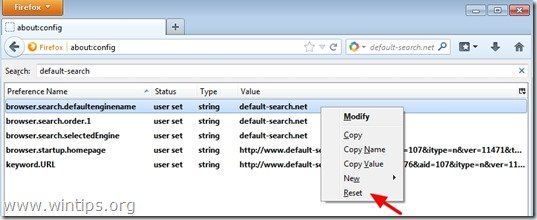
11. Закрыть все Firefox Windows и перезапустите Firefox.
12. Перейдите к следующий шаг.
Шаг 4. Удалить Default-Search.net с MalwareBytes Anti-Malware БЕСПЛАТНО
Скачать а также устанавливать одна из самых надежных БЕСПЛАТНЫХ антивирусных программ на сегодняшний день для очистки вашего компьютера от остающихся вредоносных угроз. Если вы хотите постоянно быть защищены от угроз вредоносного ПО, существующих и будущих, мы рекомендуем установить Malwarebytes Anti-Malware PRO:
Malwarebytes ™ Защита
Удаляет шпионское и рекламное ПО Malware.
Начните бесплатную загрузку сейчас!![]()
1. Бег «Malwarebytes Anti-Malware » и разрешить программе обновлять ее до последней версии и вредоносной базы данных при необходимости.
2. Когда на экране появится главное окно «Malwarebytes Anti-Malware», выберите «Выполнить быстрое сканирование«вариант, а затем нажмите»сканирование«и программа просканирует вашу систему на наличие угроз.
![ahefjplu_thumb2_thumb_thumb_thumb_th [1] ahefjplu_thumb2_thumb_thumb_thumb_th [1]](/wp-content/uploads/2020/3/kak-udalit-brauzer-ugonshhik-default-search-net_26_1.jpg)
3. Когда сканирование завершено, нажмите «ХОРОШО» закрыть информационное сообщение, а затем Нажмите «Показать результаты» кнопка для Посмотреть а также удалять обнаружены вредоносные угрозы.
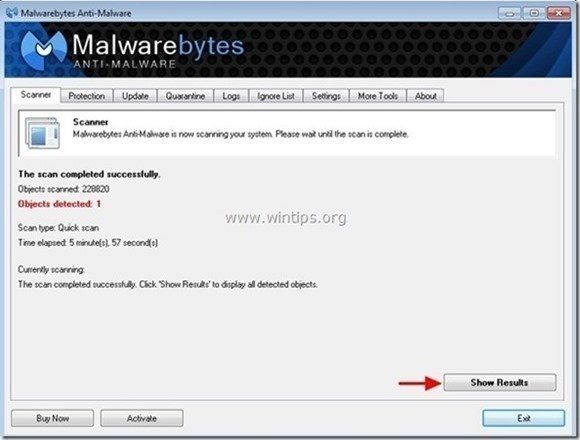
4. В окне «Показать результаты» чек — используя левую кнопку мыши все зараженные объекты а затем выберите «Удалить выбранные«и позволить программе удалить выбранные угрозы.
![sjs1rbdr_thumb1_thumb_thumb1_thumb1_ [2] sjs1rbdr_thumb1_thumb_thumb1_thumb1_ [2]](/wp-content/uploads/2020/3/kak-udalit-brauzer-ugonshhik-default-search-net_28_1.jpg)
5. Когда удаление зараженных объектов завершено, «Перезагрузите систему, чтобы правильно удалить все активные угрозы»
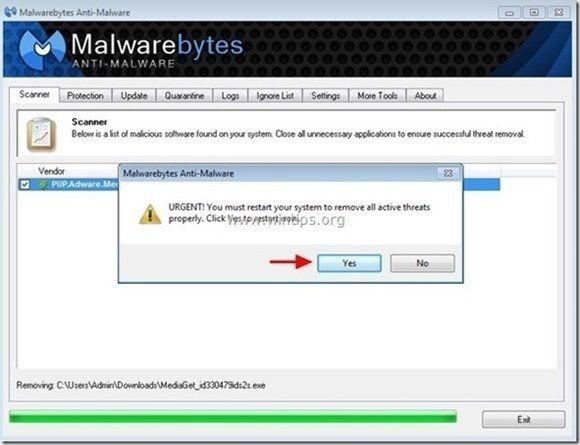
6. Продолжайте следующий шаг.
Совет: Чтобы ваш компьютер был чистым и безопасным, выполнить полную проверку Malwarebytes Anti-Malware в Windows «Безопасный режим».*
* Чтобы перейти в безопасный режим Windows, нажмитеF8«ключ, пока ваш компьютер загружается, до появления логотипа Windows. Когда»Меню расширенных параметров Windows«появится на вашем экране, используйте клавиши со стрелками на клавиатуре, чтобы перейти к Безопасный режим вариант, а затем нажмите «ВОЙТИ».
Шаг 5. Очистите ненужные файлы и записи.
Используйте «CCleaner«Запрограммируйте и перейдите к чистый ваша система из временного интернет-файлы а также неверные записи реестра. *
*Если вы не знаете, как установить и использовать «CCleaner», прочитайте эти инструкции.